
- •Министерство образования и науки российской федерации
- •Isbn 978-5-98492-132-9
- •Содержание
- •Часть 1. Запуск программы. Настройка основного экрана системы компас-3d lt
- •Часть 2. Просмотр готовых моделей
- •Команды панели управленияВид:Каркас, Без невидимых линий, Невидимые линии тонкие, Полутоновое, Полутоновое с каркасом, Перспектива
- •Команды панели управленияВид:Повернуть
- •Команды панели управленияВид:Масштаб, Приблизить/Отдалить (Панорамирование), Сдвинуть
- •Команды панели управленияВид: Ориентация
- •Часть 3. Просмотр готовых чертежей
- •Укажите начальную точку прямоугольной рамки
- •Укажите конечную точку прямоугольной рамки
- •Работа № 2 Знакомство с операциями твердотельного моделирования: операция Выдавливание
- •Введение
- •Часть 1. Применение операцииВыдавливание к эскизу Отрезок
- •Укажите начальную точку отрезка или введите ее координаты
- •Часть 2. Применение операцииВыдавливаниек эскизу Окружность
- •Укажите точку центра окружности или введите ее координаты
- •Укажите точку на окружности или введите ее координаты
- •Часть 3. Применение операцииВыдавливаниек эскизу Ломаная линия
- •Часть 4. Применение операцииВыдавливаниек эскизу Кривая Безье
- •Работа № 3 Знакомство с операциями твердотельного моделирования: операция Вращение
- •Введение
- •Часть 1. Применение операцииВращение к эскизу Отрезок
- •Часть 2. Применение операцииВращениек эскизуОкружность.
- •Часть 3. Применение операцииВращениек эскизу Кривая Безье
- •Часть 4. Применение операцииВращениек эскизу Ломаная линия
- •Работа. № 4 Знакомство с операциями твердотельного моделирования:кинематическая операция
- •Введение
- •Часть 1. Применение командыКинематическая операцияк эскизу Окружность
- •Часть 2. Применение командыКинематическая операцияк эскизу Отрезок
- •Часть 3. Применение командыКинематическая операцияпо замкнутой траектории
- •Работа. № 5 Знакомство с операциями твердотельного моделирования: операция по сечениям
- •Введение
- •Часть 1. Применение операцииПо сечениямк эскизам, расположенным в параллельных смещенных плоскостях
- •Часть 2. Применение операцииПо сечениямк эскизам, расположенным во взаимно перпендикулярных плоскостях
- •Часть 3. Применение операцииПо сечениямс эскизом Точка
- •Работа № 6 Приемы работы с инструментомТочка
- •Введение
- •Часть 1. Изучение виртуального инструментаТочка
- •Укажите положение точки или введите ее координаты
- •Часть 2. Удаление объектов
- •Часть 3. Ввод координат и редактирование объектов с помощью клавиатуры и мыши
- •Работа № 7 Приемы работы с инструментомОтрезок
- •Введение
- •Часть 1. Построение, редактирование и удаление отрезка в Системном виде
- •Укажите начальную точку отрезка или введите ее координаты
- •Укажите конечную точку отрезка или введите ее координаты
- •Часть 2. Вид в системе компас–3d lt. Построение отрезка в Виде
- •Укажите точку привязки вида
- •Часть 3. Изучение командПараллельный отрезокиПерпендикулярный отрезок
- •Укажите отрезок или прямую для построения параллельного отрезка
- •Укажите начальную точку отрезка или введите ее координаты
- •Укажите кривую для измерения длины
- •Работа № 8 Приемы работы с инструментомОкружность
- •Введение
- •Часть 1. Знакомство с инструментомОкружность
- •Укажите точку центра или введите ее координаты
- •Укажите точку окружности или введите ее координаты
- •Алгоритм построения окружности по трем точкам: геометрическое воспоминание
- •Укажите первую точку на окружности или введите ее координаты
- •Укажите вторую точку на окружности или введите ее координаты
- •Укажите третью точку на окружности или введите ее координаты
- •Укажите первую кривую для построения касательной окружности
- •Укажите вторую кривую для построения касательной окружности
- •Укажите третью кривую для построения касательной окружности
- •Укажите первую точку на окружности или введите ее координаты
- •Укажите вторую точку на окружности или введите ее координаты
- •Часть 2. Построение окружности по трем точкам в трехмерной системе координат
- •Приложение 1. Вспомогательные прямые
- •Команды вспомогательных построений
- •Работа № 9 Приемы использования операциикопированиЕ
- •Введение
- •Часть 1. Виды операцииКопирование
- •Часть 2. Невозможные объекты(дополнительное задание)
- •Приложение 2. Автоматическое создания объекта
- •Работа № 10 Ломаные линии и сплайновые кривые
- •Введение
- •Материал для чтения
- •Часть 1. Построение ломаной линии и сплайновых кривых
- •Часть 2. Редактирование ломаной линии и сплайновых кривых
- •1. Перетаскивание характерной точки при помощи мыши.
- •2. Перемещение характерной точки при помощи клавиатуры.
- •3. Перемещение характерной точки с осуществлением привязки.
- •4. Задание координат характерной точки.
- •5. Добавление характерной точки.
- •6. Удаление характерной точки.
- •Часть 3. Формирование сложных поверхностей
- •Часть 4. Редактирование сложных поверхностей
- •Работа № 11 Твердотельное моделирование. Плоскости и прямоугольная система координат в пространстве
- •Часть 1. Создание модели трехмерного объекта
- •Часть 2. Создание тонкой пластины
- •Богуславский Александр Абрамович
Укажите начальную точку прямоугольной рамки
щелкните мышью в окрестности точки А;
курсор примет вид:
 ,
в строке сообщений прочитайте:
,
в строке сообщений прочитайте:
Укажите конечную точку прямоугольной рамки
При выполнении упражнения обратите внимание на появляющийся предварительный вариант прямоугольника. В системе КОМПАС-3D LT предоставляемый вариантназывается «фантом» (рис. 1.26);
|
|
|
|
Рис. 1.26. |
Рис. 1.27. |
растяните рамку таким образом, чтобы она охватывала ведущее колесо машины, и щелкните мышью. Вы увидите увеличенное на экране изображение колеса, треков гусеницы и т.д. (рис. 1.27).
Внимание!
Если после указания первой точки рамки, вы решили прервать команду, то можно выбрать любой способов, рассмотренных в задании 5.
6.7. Завершите работу с системой одним из известных вам способов (см. п. 2.5).
Работа № 2 Знакомство с операциями твердотельного моделирования: операция Выдавливание
Цель работы: Создание эскиза. Применение твердотельной операции Выдавливание.
Введение
Мы начинаем изучать основные приемы создания моделей (деталей) в системе КОМПАС-3D LT.
Перед тем, как начать создание модели твердого тела надо вспомнить, что все окружающие нас тела имеют геометрические размеры и объем.
В каждой точке окружающего нас пространства можно построить бесчисленное множество трех взаимно перпендикулярных плоскостей, построить множество прямоугольных (декартовых) систем координат.
Так как работа с плоскостями и системой координат требует определенных знаний и навыков, мы воспользуемся тем, что КОМПАС-3D LT позволяет смоделировать твердое тело даже без глубоких геометрических и технических знаний.
Часть 1. Применение операцииВыдавливание к эскизу Отрезок
Попробуем создать самую простую модель – тонкую пластину. Для начала представьте себе, как выглядит тонкая пластина, например, лист бумаги, если на нее смотреть с торца. Ответ очевиден: он похож на отрезок.
Задание 1. Создание модели тонкой пластины
1.1. Запуститесистему КОМПАС-3D LT.
1.2. Закройтеокно справки.
1.3. ВыполнитекомандуФайлСоздать…Деталь(рис. 2.1).

Рис. 2.1.
Примечание.
Можно щелкнуть кнопку списка Создатьна панели управленияСтандартнаяи выбратьДеталь.
1.4. Установите ориентациюИзометрияXYZ.
На дисплее перед вами – рабочая область для создания трехмерной детали с окном Дерево модели(рис. 2.2).

Рис. 2.2. Рабочая область документа Новая деталь с окномДерево модели.
Файл модели (детали) «по умолчанию» содержит три взаимно перпендикулярные плоскости и прямоугольную систему координат. Эти объекты отображаются в Дереве модели. Плоскости имеют названия:XY,ZXиZY.
В установленной изометрии XYZплоскостьXYявляетсяФронтальной,ZX–Горизонтальной,ZY–Профильной.
Для выделения (выбора) нужной плоскости можно щелкнуть на условном изображении плоскости в рабочем поле или на соответствующем узле Дерева модели.
На рис. 2.2 выделена плоскость ZX, которая вИзометрииXYZявляется горизонтальной плоскостью проекций.
Внимание!
В данной версии программы выбранная плоскость автоматически располагается в плоскости экрана для упрощения процедуры построения эскиза.
Покажем, как можно получить модель пластины, если в качестве эскиза использовать двумерный объект Отрезок.
Вы знаете, что через отрезок можно провести бесчисленное множество плоскостей. В этом упражнении начертим отрезок, лежащий во Фронтальнойплоскости.
1.5. ВыберитевДереве моделиплоскостьXY.
1.6. ВыполнитекомандуЭскиз
через контекстное меню выбранной
плоскости построения (рис. 2.3 а)
или нажмите кнопку ![]() − Эскиз
на панели Текущее
состояние
(рис. 2.3 б).
− Эскиз
на панели Текущее
состояние
(рис. 2.3 б).

Рис. 2.3 а. Выбор командыЭскизиз контекстного меню.
![]()
Рис. 2.3 б. Выбор командыЭскизна панелиТекущеесостояние.
В левой части экрана появляется инструментальная панель Геометрияс кнопками-командами для построения различных фигур на плоскости (рис. 2.4). Некоторые кнопки команд имеют треугольный маркер в правом нижнем углу. Он указывает на существованиерасширенной панели команд.

Рис. 2.4. Инструментальная панель Геометрияи расширенная панель инструментаОтрезок.
Внимание!
При выполнении команды Эскиз
1. Фронтальная плоскостьавтоматически располагается в плоскости экрана (рис. 2.5).
2. Система координат эскиза YXрасположена в привычной форме, совпадение ее осей с осями пространственной системой является случайным.
Итак, окно программы подготовлено для создания эскиза.
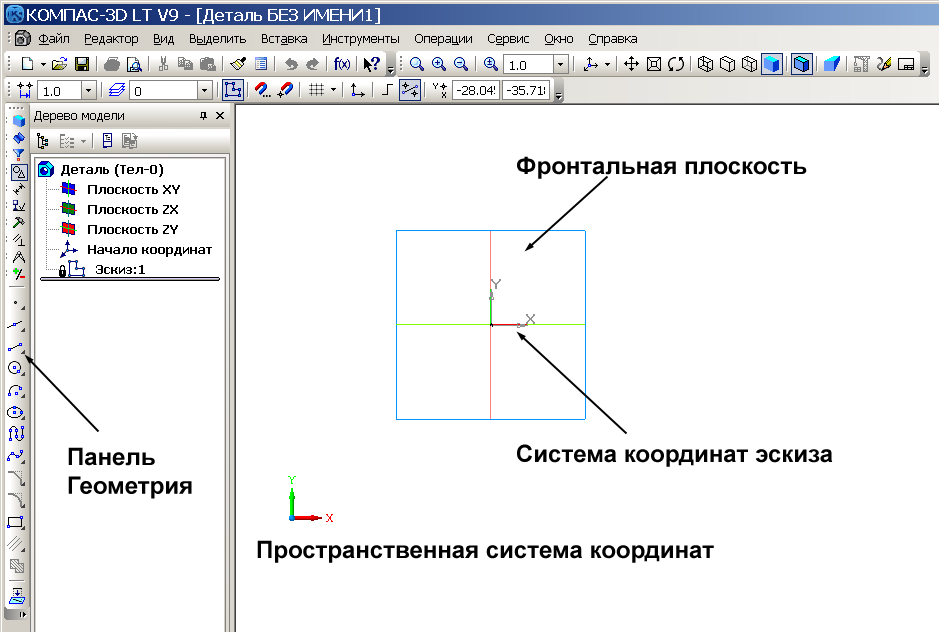
Рис. 2.5. Вид экрана при выборе Фронтальной плоскости для построения эскиза.
1.7. Нажмитекнопку-командуОтрезок‑![]() и переместите курсор в окно документа:
курсор принимает вид подсказки:
и переместите курсор в окно документа:
курсор принимает вид подсказки:![]() .
В нижней части окна системы появляется
прикрепленнаяПанель
свойствинструментаОтрезок,
в полях которой отображается информация
об отрезке (рис. 2.6).
.
В нижней части окна системы появляется
прикрепленнаяПанель
свойствинструментаОтрезок,
в полях которой отображается информация
об отрезке (рис. 2.6).
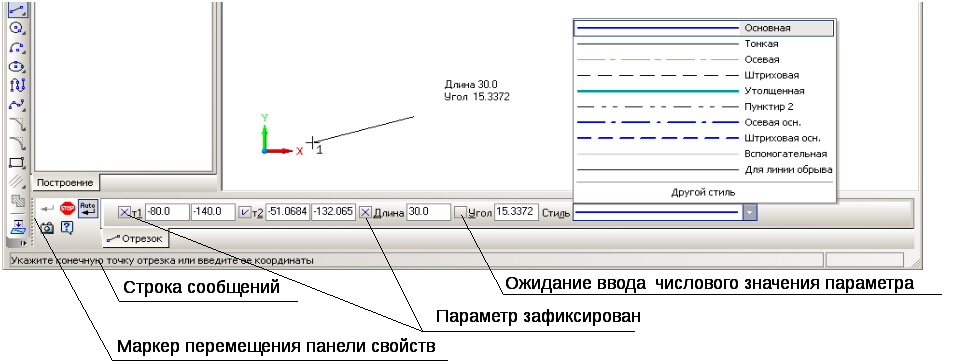
Рис. 2.6. ПанельсвойствинструментаОтрезок.
1.8. Зацепитемышьюмаркер перемещенияПанели свойстви перетащите ее в рабочую область. На рис. 2.7 дано описание полейПанели свойствкомандыОтрезок.

Рис. 2.7. Расшифровка обозначений Панели свойствинструментаОтрезок.
Для возврата Панели свойствв исходное (прикрепленное или зафиксированное) состояние дважды щелкните по строке заголовка.
1.9. В Панели свойстввыбранного инструмента проверьте, что установлен стиль линииОсновная.
1.10. Прочитайтесодержимое строки сообщений:


